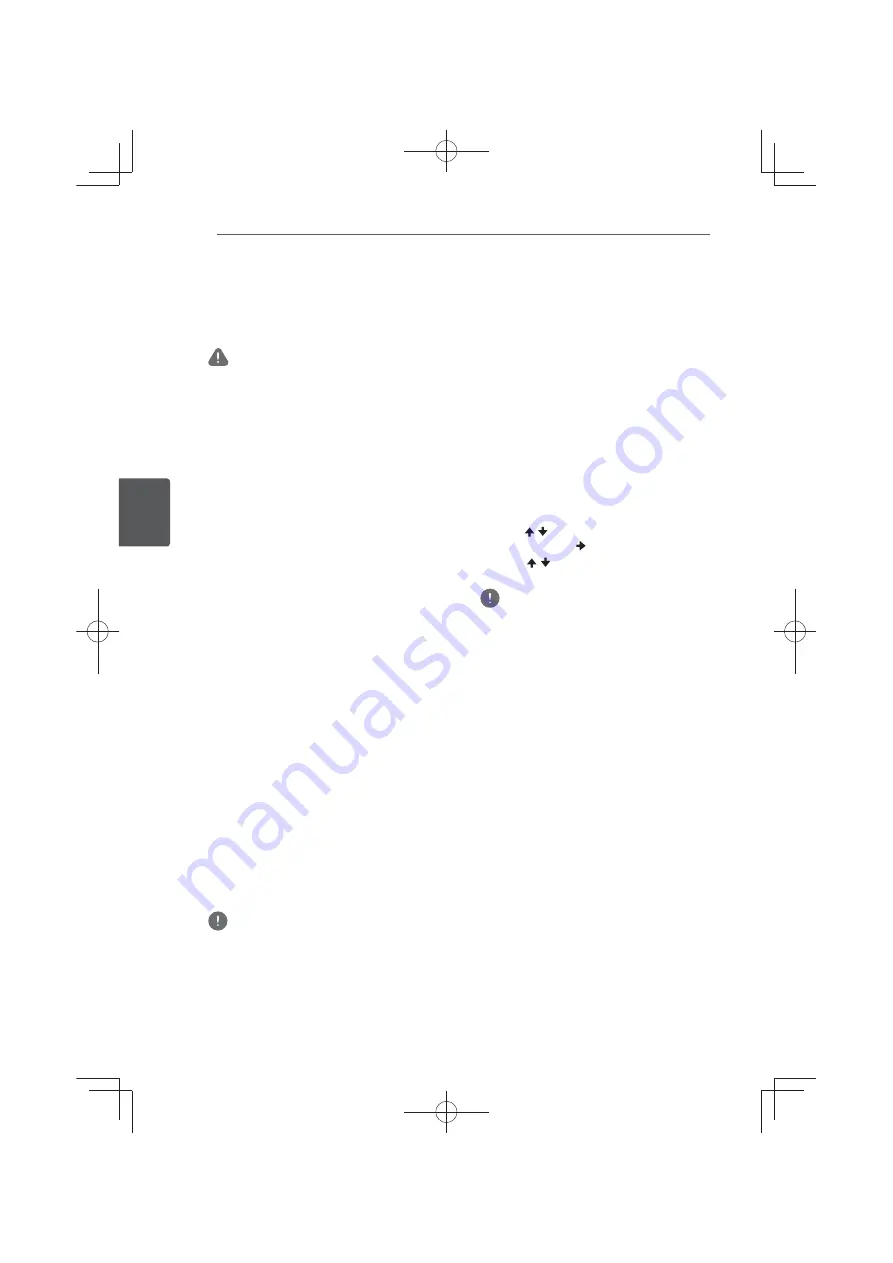
Lecture
52
Fr
L
ec
tur
e
4
Changement des sous-titres
Pour les disques ou les fichiers sur lesquels
différents sous-titres ont été enregistrés, les
sous-titres peuvent être changés au cours de la
lecture.
Attention
y
Les sous-titres ne peuvent pas être changés
dans le cas de disques enregistrés par un
enregistreur DVD ou BD. Reportez-vous aussi
au mode d’emploi de l’appareil utilisé pour
l’enregistrement.
Pendant la lecture, appuyez sur SUBTITLE.
y
Les sous-titres actuels et le nombre total
de sous-titres enregistrés sont indiqués
à l’écran du téléviseur. Pour changer de
sous-titres, appuyez une nouvelle fois sur
SUBTITLE
.
y
Les sous-titres peuvent aussi être
changés en sélectionnant
Subtitle
sur le
menu
TOOLS
.
y
Si les sous-titres ne changent pas lorsque
vous appuyez sur
SUBTITLE
, changez-les
par le menu du disque.
Masquage des sous-titres
Appuyez plusieurs fois sur SUBTITLE
ou sélectionnez Subtitle dans le menu
TOOLS pour régler ce paramètre sur Off.
À propos de l’affichage de sous-
titres externes pendant la lecture des
fichiers DivX
Outre les sous-titres enregistrés sur les fichiers
DivX, ce lecteur peut aussi afficher des sous-
titres externes. Si un fichier a le même nom
qu’un fichier DivX à part l’extension, et si
l’extension est une des extensions suivantes,
le fichier sera traité comme fichier de sous-
titres externes. Notez bien que les fichiers DivX
et les fichiers de sous-titres externes doivent
se trouver dans le même dossier. Un seul
fichier de sous-titres externes peut être utilisé
sur ce lecteur. Utilisez un ordinateur, etc. pour
supprimer les fichiers des sous-titres externes
dont vous n’avez pas besoin pour un disque.
Remarque
y
Avec certains fichiers, les sous-titres externes
ne pourront pas être affichés correctement.
Changement du son
Pour les disques ou les fichiers sur lesquels
différents flux/voies audio ont été enregistrés,
les flux/voies audio peuvent être commutés au
cours de la lecture.
Pendant la lecture, appuyez sur AUDIO.
y
Le son actuel et le nombre total de flux
audio enregistrés sont indiqués à l’écran
du téléviseur. Pour changer de son,
appuyez une nouvelle fois sur
AUDIO
.
y
Le son peut aussi être changé en
sélectionnant
Audio
sur le menu
TOOLS
.
y
Si
AUDIO
ne permet pas de changer le
son, changez-le par le menu du disque.
Conversion d’une image 2D en
3D
Cette fonction permet de convertir une image
2D en une image/sortie 3D virtuelle.
1. Pendant la lecture d’un BD-ROM/DVD,
appuyez sur TOOLS.
Le menu TOOLS apparaît.
2. Utilisez / pour sélectionner [2D To 3D],
puis appuyez sur .
3. Utilisez / pour sélectionner [On],
puis appuyez sur ENTER.
Remarque
y
Un téléviseur prenant en charge les images 3D
doit être connecté.
y
Selon les caractéristiques du disque et de
l’image, l’effet 3D peut ne pas fonctionner.
Commutation de la zone de
lecture CD/SACD
1. Sélectionnez la zone que vous souhaitez
lire.
En mode d’arrêt, appuyez sur
CD/SACD
. La
zone de lecture change sur l’afficheur de la
face avant à chaque pression sur la touche.
[CD AREA]
A
[SACD 2CH]
A
[SACD MCH]
A
(retour au début)
y
Pendant la lecture, appuyez deux fois sur
#
STOP
pour annuler la lecture continue
avant de sélectionner la zone de lecture.
Affichage des informations du disque
Appuyez sur DISPLAY.
Les informations du disque apparaissent
sur l’écran du téléviseur. Pour masquer les
informations, appuyez une nouvelle fois sur
DISPLAY
.
Les informations affichées sont différentes
pendant la lecture et pendant la pause de la
lecture.
Summary of Contents for MCS-333
Page 95: ...Appendix 95 En Appendix 10 ...
Page 197: ...Annexe 103 Fr Annexe 10 ...
Page 291: ...Anhang 95 De Anhang 10 ...
Page 385: ...Appendice 95 It Appendice 10 ...
Page 479: ...Aanhangsel 95 NI Aanhangsel 10 ...
Page 575: ......
















































